Lietojot savu mobila ierīce operētājsistēmā Android visi lietotāji izmanto oficiālā Google Play aplikāciju veikala pakalpojumus, taču ne vienmēr veiksmīgi. Fakts ir tāds, ka pat šāda pārbaudīta lietojumprogramma var darboties nepareizi, un daudziem cilvēkiem savā ekrānā ir jāredz “Google Play pakalpojumu lietojumprogrammā radās kļūda”. Pirmkārt, jums vajadzētu saprast, ka tā nav sīkrīka ražotāja vaina, problēmas var būt dažādas un arī to cēloņi, kā arī risinājumi, bet vispirms vispirms.
Avārijas bez ID
Būtībā kļūdām, kas rodas, ir sērijas numurs, pēc kura ir viegli noteikt tās cēloni, taču ir arī iespēja, ka Google Play aplikācijā notikusi kļūda bez numura. Šīs problēmas risinājums ir šāda procedūra:
- vispirms jāiet uz lietojumprogrammas konfigurāciju (jāskatās tālruņa iestatījumos) un jānotīra Google Play starpposma buferis;
- ja tas nedarbojas, atkārtoti instalējiet lietojumprogrammu veikalu;
- notīriet "Google Services Framework" instalēšanas buferi;
- pārbaudiet, vai ierīcē iestatītais datums un laiks ir pareizi, un, ja nepieciešams, mainiet;
- pārbaudiet savu interneta savienojumu.
Pamatojoties uz pieejamo numuru, ir viegli noteikt, “no kurienes nāk kājas”, tāpēc ir vērts aprakstīt populārāko kļūdu un identifikatoru novēršanu.
Kļūdas ID 101
Šī kļūme rodas, ja ierīcē nav pietiekami daudz brīvas vietas. Problēmu var atrisināt, protams, iztīrot atmiņu. To var izdarīt manuāli, dzēšot nevajadzīgos datus vai izmantojot īpašas utilītas, kas notīrīs visu programmu kešatmiņu un atbrīvos pietiekamu skaitu megabaitu. Kad Google Play tirgus lietojumprogrammā parādās kļūda 101, ieteicams notīrīt arī tajā esošo kešatmiņu.
Kļūdas ID 403
Šī problēma rodas, ja ierīcē vienlaikus ir instalēti vairāki Google konti. Protams, lai to labotu, jums ir jāizdzēš nevajadzīgie dati vai jāpiesakās no sava galvenā konta, jāizdzēš lietojumprogramma, kas neizdevās, un mēģiniet to instalēt vēlreiz.
Kļūdas ID 481
Tam ir arī saistība ar nepareizu konta darbību. Ja lietojumprogrammā rodas Google Play tirgus kļūda 481, varat to novērst, izdzēšot savu kontu no ierīces. Pēc šīs procedūras jums ir jāpārstartē tālrunis vai planšetdators un jāizveido jauns konts.
911 ID kļūda
Kļūme rodas neveiksmīgas verifikācijas procedūras dēļ, izveidojot savienojumu ar internetu. Lai atrisinātu šo problēmu, jums ir nepieciešams:
- notīrīt kešatmiņu un lietotņu veikala datus;
- Izmantojot mobilo pārlūkprogrammu, dodieties uz APN un mēģiniet lejupielādēt vēlreiz;
- izveidot savienojumu ar citu tīklu, iespējams, mobilo.

Kļūdas ID 919
Šī problēma rodas tāpat kā 101, jo sīkrīkā nav pietiekami daudz atmiņas, un faktiski tā tiek atrisināta tādā pašā veidā. No sīkrīka ir jānoņem nevajadzīgās programmas vai citi dati, tad vairs neradīsies jautājums “Google Play pakalpojumu lietojumprogrammā radās kļūda: kā to novērst”.
Kļūdas ID 920
Šīs problēmas pamatā ir nepareiza bezvadu interneta savienojuma darbība. Lai atrisinātu problēmu, vispirms mēģiniet atkārtoti izveidot savienojumu ar Wi-Fi tīklu un lejupielādēt programmu.
![]()
Ja šī darbība nepalīdz, jums ir jāizdzēš pašreizējais konts, jārestartē sīkrīks un jāizveido jauns konts, ar kuru pieteikties virtuālajā veikalā. Pēdējais risinājums ir notīrīt pakalpojuma datus un kešatmiņu Google Play. Pēc tam jums ir jārestartē ierīce un vēlreiz jāieiet Play veikalā.
Katrs Android viedtālruņa lietotājs ir iepazinies ar Google Play programmu. Šī ir patentēta lietojumprogramma, kas ļauj lejupielādēt dažādas programmas, grāmatas, mūzika un daudz kas cits. Avārijas šajā lietojumprogrammā ir diezgan reti, taču tās notiek. Tāpēc šodien mēs runāsim par izplatītākajām Google Play kļūdām, kā arī to risināšanas veidiem.
24. kļūda
Tas var parādīties, mēģinot instalēt lietojumprogrammu. Tas notiek tāpēc, ka šī lietojumprogramma jau bija instalēta jūsu ierīcē (mūsu gadījumā Go Launcher Ex), un pēc noņemšanas operētājsistēmā palika “astes” (kaut kāda veida mape vai fails), kas tieši traucē jaunā instalācija.
Lai atrisinātu problēmu, ierīcei jābūt sakņotai. Izmantojot failu pārvaldnieku, šajā gadījumā vislabāk ir izmantot Root Explorer, jums jāiet uz mapi sdcard/android/data/ un jāizdzēš lietojumprogrammas paliekas, kuras nevar instalēt. Piemēram, fotoattēlā parādīta programmas Go Launcher Ex “astes” noņemšana:
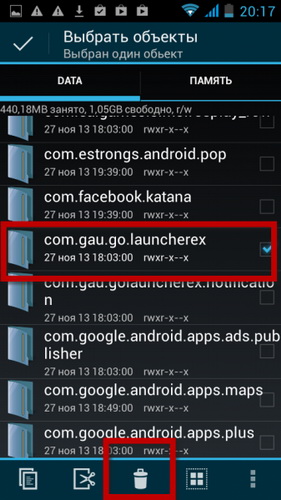
101. kļūda
Šajā gadījumā jaunu programmu instalēšana tiek bloķēta, jo lielos daudzumos jau pieejams. Lai atrisinātu šo problēmu, jums vienkārši jāizdzēš nevajadzīgās lietojumprogrammas. Ja tas nepalīdz, iztīriet kešatmiņu un datus no Google Play tirgus, kā arī Google Play pakalpojumiem.

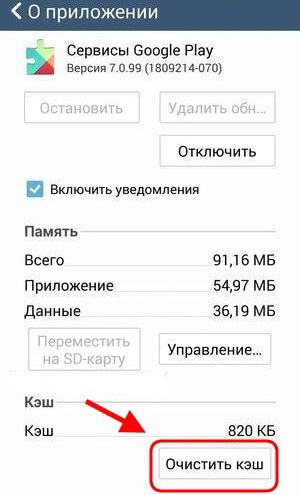
Kļūda 413
Šī kļūda parasti rodas, jo, lai piekļūtu globālajam tīmeklim, tiek izmantots starpniekserveris, un tā neļauj lejupielādēt vai atjaunināt lietojumprogrammu. Lai to atrisinātu, lietotājam ir tikai jāiztīra sava pārlūkprogrammas un Google pakalpojumu kešatmiņa. Lai to izdarītu, atveriet lietojumprogrammas izvēlni uz cilni “Visi” un tur atrodiet “Google Play pakalpojumi” un “ Play tirgus" Lietojiet tiem “Notīrīt datus” un “Apturēt”.
Kļūda 481
Šajā gadījumā ir radusies problēma ar Google kontu. Šo problēmu var atrisināt, dzēšot esošo kontu. Jums jāiet uz “Iestatījumi” - “Konti” - “Google” un jāizdzēš savs konts. Restartējiet ierīci un pievienojiet to vēlreiz. Ja tas nepalīdz, jums jāreģistrējas un jāpievieno jauns konts.
Kļūda 491
Parasti tajā ir norādīts, ka nav iespējams atjaunināt vai lejupielādēt nevienu lietojumprogrammu. Lai atbrīvotos no šīs problēmas, jums ir atkārtoti jāinstalē Google konts. Pirmkārt, jums jāiet uz “Iestatījumi” - “Lietojumprogrammas” - “Pārvaldīt lietojumprogrammas” - “Visas” un jāatrod “Google Play pakalpojumi”, pēc tam notīriet šī komponenta kešatmiņu un datus. Pārstartējiet ierīci. Dodieties uz "Iestatījumi" - "Konti un sinhronizācija" un izdzēsiet savu kontu. Atkārtoti restartējiet ierīci un pēc tam pievienojiet dzēsto vai izveidojiet jaunu Google kontu.
Kļūda 492
Tas ir saistīts ar Dalvik virtuālās mašīnas darbību, kas darbina visas Java programmēšanas valodā rakstītās lietojumprogrammas un kodu. Pirmkārt, lai atrisinātu kļūdu 492, izmantojiet vienkāršu veidu, kā notīrīt kešatmiņu un dzēst datus no Google pakalpojumiem un Play tirgus. Ja tas nepalīdz, jums ir jāatjauno ierīces rūpnīcas iestatījumi, izmantojot izvēlni vai palaidiet atkopšanas režīmā un aktivizējiet vienumu ar nosaukumu “notīrīt kešatmiņu/dalvik kešatmiņu”. Atcerieties, ka tādējādi tiks izdzēsta informācija no jūsu tālruņa, tāpēc vispirms saglabājiet svarīgākos un nepieciešamākos datus.

Kļūda 498
Tas galvenokārt notiek, piekļūstot internetam un lejupielādējot saturu. Iemesls tam ir pilna kešatmiņa. Tāpēc, lai atbrīvotos no šīs kļūdas, jums ir jāiztīra lietojumprogrammu kešatmiņa un jāizdzēš visi nevajadzīgie faili. Ja tas nepalīdz, mēģiniet palaist viedtālruni/planšetdatoru atkopšanas režīmā. Lai to izdarītu, kad ierīce ir izslēgta, dažas sekundes vienlaikus nospiediet barošanas un sākuma pogas. Atkopšanas režīmā atrodiet un atlasiet sadaļu “Notīrīt kešatmiņas nodalījumu”.

Kļūda 919
Šajā gadījumā lietojumprogramma tiek veiksmīgi ielādēta, taču atmiņas trūkuma dēļ tā vienkārši netiek atvērta. Viss, kas nepieciešams, lai to atrisinātu, ir vienkārši noņemt visas nevajadzīgās lietojumprogrammas un citus datus. Turklāt, ja atmiņas kartē ir brīva vieta, varat pārsūtīt dažas programmas.
Kļūda 921
Šī kļūda parasti bloķē lietojumprogrammu instalēšanu. Lai to atrisinātu, jums vienkārši jāiztīra Google pakalpojumu ietvars un Play tirgus kešatmiņa un pēc tam jārestartē ierīce.
Kļūda 923
Visbiežāk tas avarē, sinhronizējot programmas vai ja ir pilna kešatmiņa. Pirmais solis ir pārbaudīt ierīces atmiņu. Ja brīvas vietas nav, tad ir jāiztīra atmiņa no nevajadzīgām (ilgu laiku neizmantotām) programmām. Ja jums joprojām ir daudz brīvas vietas, mēģiniet notīrīt kešatmiņu no “Google Service Framework”, “Play Market”, “Download Manager”.
Vēl viens veids, kā atrisināt šo problēmu, ir ierīces palaišana Reģenerācijas režīmā vai ClockWorkMod. Šajā gadījumā jums ir jāatrod un jāizmanto vienums “Notīrīt kešatmiņas nodalījumu”.
Kļūda 927
Tas notiek paša Google Play veikala atjaunināšanas laikā un bloķē jebkuras lietojumprogrammas lejupielādi. Problēmas risinājums ir ļoti vienkāršs: jums tikai nedaudz jāpagaida un mēģiniet vēlreiz lejupielādēt vai atjaunināt.
Kļūdas 941 un 942
Ja rodas kāda no šīm kļūdām, jums ir jāpārtrauc pakalpojums Google Play. Nākamais solis ir dzēst kešatmiņu un atjauninājumus. Veiciet līdzīgas darbības, izmantojot Google Framework un Download Manager. Pēc tam izdzēsiet ar ierīci saistīto Google kontu. Restartējiet un pievienojiet jaunu kontu.
Tas ir kaitinoši, ja jūsu Android ierīcē rodas kļūda, kas neļauj jums turpināt darbu. Tas ietver ziņojumu “Google Play pakalpojumu lietojumprogrammā radās kļūda”. Bet, par laimi, parasti visas Google Play pakalpojumu problēmas tiek atrisinātas, izmantojot jau aprakstītās standarta metodes.
Šeit mēs uzskaitām tikai kļūdu cēloņus atkarībā no koda bez detaļām, kā arī papildu veidus, kā labot katru kļūdu, ja tāda ir.
Lūdzu, ņemiet vērā, ka pakalpojumā Google Play nav oficiāla kļūdu kodu saraksta, visi šie risinājumi ir apkopoti specializētos forumos, tāpēc nevajadzētu tos uztvert pārāk nopietni. Dažkārt padomi šajos forumos pārklājas, un dažreiz tie ir pretrunā viens otram.
Darbības, lai novērstu kļūdu
Neatkarīgi no kļūdas koda var palīdzēt tās pašas darbības. Tie var palīdzēt arī problēmu novēršanā bez koda.
1. Notīriet Google Play pakalpojumu kešatmiņu (pieskarieties, lai izvērstu)
2. Google konta noņemšana un pievienošana
Vispirms izdzēsiet un pēc tam atkārtoti pievienojiet savu kontu.
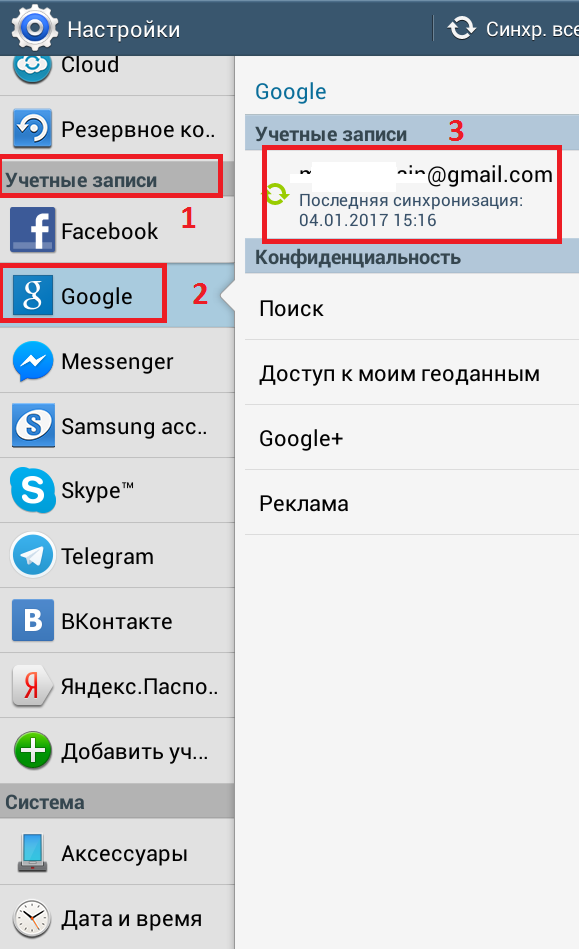
3. Google Play pakalpojumu atkārtota instalēšana
Lai atkārtoti instalētu pakalpojumus, vispirms atspējojiet ierīces administratoru.
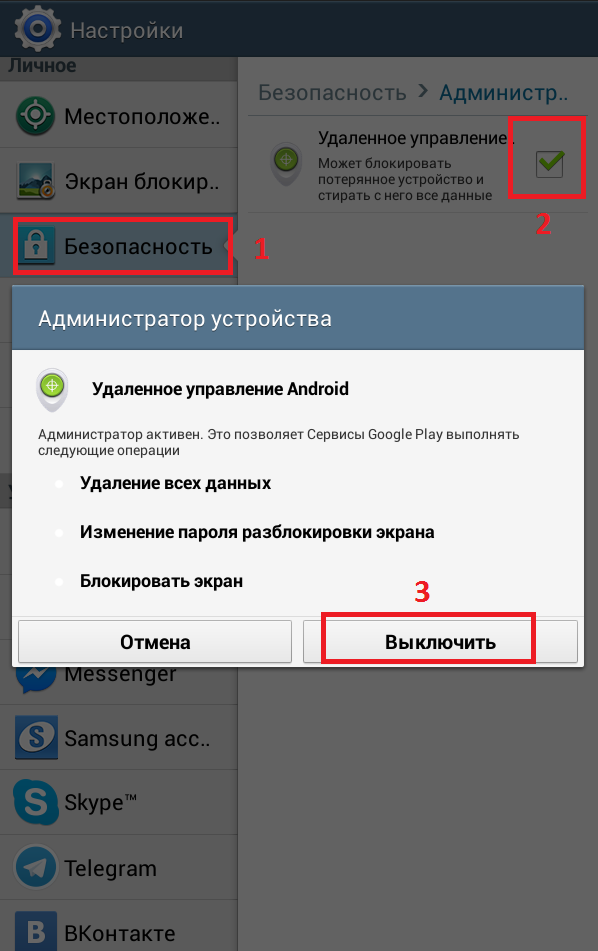
Pēc tam būs pieejama poga “Atinstalēt atjauninājumus”.
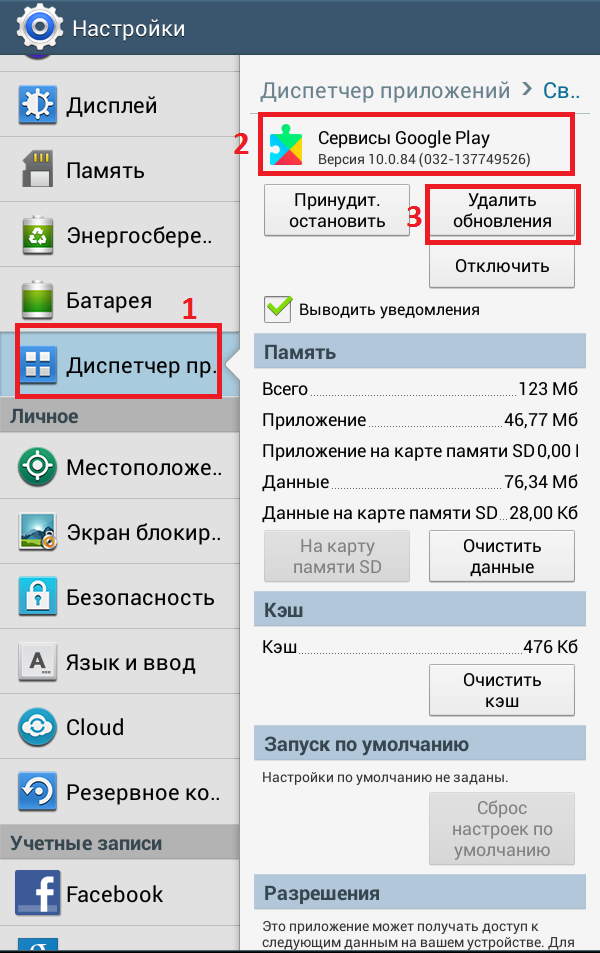
8. kļūda
Notiek, kad lietojumprogramma tiek ielādēta, un ielāde apstājas.
Pārliecinieties, vai ir instalēta lietotne Google Play pakalpojumi. Atveriet to un izslēdziet to. Jums tiks piedāvāts atjaunot lietojumprogrammas sākotnējo versiju. Pieskarieties "ok". Parādīsies jauna versija. Tomēr šis solis ir standarta, par to varat lasīt sīkāk.
18. kļūda
Problēma ir zināma kopš 2015. gada un rodas, ja vēlaties pārinstalēt jau instalētu lietojumprogrammu. Ātrā labojuma nav, taču forumos viņi iesaka izņemt SD karti un mēģināt vēlreiz instalēt lietojumprogrammu. Pēc tam ievietojiet karti atpakaļ.
20. kļūda
Rodas, instalējot un atjauninot lietojumprogrammas.
Jums ir jāizdzēš fails “smdl2tmp1.asec” mapē “/mnt/secure/asec/”. Bet, lai tas būtu redzams, jums ir jāiegūst ierīces saknes tiesības. Pretējā gadījumā jūs vienkārši neatradīsit šo failu, jo tas jums būs neredzams.
24. kļūda
Problēma nav zināma.
1. risinājums 2. risinājums
Instalējiet lietotni Cleanmaster un notīriet ierīci. Nav jāraizējas ar root tiesībām.
101. kļūda
Ierīcē ir instalēts pārāk daudz programmu. Tāpēc nav iespējams instalēt citu lietojumprogrammu.
Noņemiet vecās, neizmantotās programmas.
103. kļūda
Šī kļūda rodas, ja Google Play uzskata, ka lietotne ir saderīga ar jūsu ierīci, taču patiesībā tā nav. Bet tas var notikt arī tad, ja lietojumprogramma ir saderīga.
Izmēģiniet standarta darbības, kā arī pārbaudiet savienojumu. Vai varbūt kļūda nav jūsu pusē, tāpēc jums vienkārši jāgaida.
Kļūda 110
Lietojumprogramma netiek instalēta.
Notīriet Google Play veikala kešatmiņu. Ja lietotne joprojām netiek instalēta, mēģiniet to lejupielādēt no Google Play veikala vietnes.
Kļūda 194
Mēģinot lejupielādēt spēles vai programmas no Google Play veikala, rodas kļūda.
Notīrīt lietojumprogrammas datus Google Play pakalpojumi, Google Play veikals. Atjauniniet tos. Šīs ir standarta darbības, tāpēc sīkāku informāciju skatiet iepriekš minētajā rakstā.
Kļūda 403
1. risinājums 2. risinājums 3. risinājums 4. risinājums
Pierakstieties Google Play veikalā, izmantojot pareizo Google kontu. Atinstalējiet lietotni, kas radīja problēmas, un instalējiet to vēlreiz, noklikšķinot uz pogas Pirkt.
Noņemiet VPN iestatījumus. Lai to izdarītu, dodieties uz Iestatījumi > Citi iestatījumi > VPN.
Dzēsiet visu meklēšanas vēsturi, atlasot iestatījumos Google lietotnes Play tirgus opcija “Notīrīt meklēšanas vēsturi”.
Izveidojiet jaunu kontu un izmantojiet to, lai pieteiktos lietotņu veikalā. Pēc tam atkārtoti instalējiet šo lietojumprogrammu.
Kļūda 406
Lietojumprogramma netiek ielādēta. Problēma rodas, ja pirmo reizi izdzēsāt savu Google kontu, kuru izmantojāt, lai pieteiktos ierīcē. Pēc tam mēs atiestatām tālruni uz noklusējuma iestatījumiem. Un reģistrēja jaunu kontu tālrunī.
Kļūda 413
Lietojumprogrammas nevar lejupielādēt vai atjaunināt.
Ja izmantojat starpniekserverus, tas varētu būt iemesls. Piesakieties bez VPN.
Notīriet datus no Google Play veikala un Google Play pakalpojumu lietotnēm.
Kļūda 481
Problēma ir saistīta ar jūsu Google Play veikala kontu.
Noņemiet savu pašreizējo Google kontu un pievienojiet citu.
Kļūdas kods 491
Lietojumprogrammu lejupielāde un atjauninājumi nav iespējami.
Noņemiet savu Google kontu, restartējiet ierīci un pievienojiet to vēlreiz.
Notīriet Google Play veikala un Google Play pakalpojumu lietojumprogrammu datus un kešatmiņu.
Kļūda 492
Lietojumprogrammu nevar instalēt Dalvik kešatmiņas dēļ.
Kā parasti, notīriet savus Google Play pakalpojumu un Google Play veikala lietotnes datus.
Ja problēma joprojām pastāv, notīriet Dalvik kešatmiņu. Sāciet viedtālruni atkopšanas režīmā, vispirms izslēdzot to un pēc tam turot nospiestu skaļuma palielināšanas, sākuma un barošanas pogas. Parādītajā izvēlnē atlasiet "notīrīt kešatmiņas nodalījumu", izmantojot skaļuma pogas, lai pārvietotu un apstiprinātu, nospiežot barošanas pogu. Kā pēdējo līdzekli varat veikt pilnīgu ierīces atiestatīšanu.
Kļūda 495
Rodas, lejupielādējot un atjauninot lietojumprogrammas.
Kļūda 497
Rodas, mēģinot atjaunināt lietojumprogrammu. Parasti, ja jums nav jaunākās Google Play veikala versijas, kļūda parādījās Android 5. versijā.
Var rasties, mēģinot instalēt novecojušu vai nesaderīgu lietojumprogrammas versiju.
Kļūda 905
Rodas, ielādējot lietojumprogrammas, bieži vien lielas.
Kļūda 906, 907, 963
Tas notiek, lejupielādējot un atjauninot lietojumprogrammas, bieži vien ierīcēs HTC One M8 un M9. Šīs trīs kļūdas 906, 907, 963 ir identiskas, un tās var novērst, izmantojot tās pašas standarta metodes: kešatmiņas un Google Play veikala datu notīrīšanu. Varat arī mēģināt atvienot SD karti.
Kļūda 911
Lietojumprogramma netiek lejupielādēta.
Vispirms mēģiniet notīrīt savus Google Play pakalpojumu datus. Otrā iespēja: mēģiniet lejupielādēt programmu, izmantojot citu Wi-Fi tīkls vai mobilo sakaru operators.
Kļūda 919
Lietojumprogramma tiek lejupielādēta, bet netiek atvērta.
Iespējams, ierīcē nav pietiekami daudz brīvas vietas. Noņemiet nevajadzīgos datus.
Kļūda 920
Lietojumprogrammu nevar lejupielādēt.
1. risinājums
Izslēdziet Wi-Fi un ieslēdziet to vēlreiz. Ja tas nepalīdz, veiciet parastās darbības: notīriet Google dati Play veikals, noņemiet atjauninājumus, noņemiet un pievienojiet kontu Google ieraksts.
Kļūda 921
Lietojumprogrammu nevar instalēt.
Izpildiet parastās problēmu novēršanas darbības.
Kļūda 923
Sinhronizējot konta datus, radās kļūda vai nebija pietiekami daudz kešatmiņas.
Kļūda 924
Parasti notiek, lejupielādējot lielas lietojumprogrammas. Izmēģiniet standarta risinājuma darbības.
Kļūda 927
IN Šis brīdis Jūsu Google Play veikals tiek atjaunināts — iespējams, tas ir iemesls.
Pagaidiet, līdz atjaunināšana tiks pabeigta.
Kļūda 919
Lietojumprogramma ir lejupielādēta un instalēta, bet netiek palaista.
Iespējams, ierīcē nav pietiekami daudz brīva atmiņa, tāpēc izdzēsiet nevajadzīgos datus.
Kļūda 940
Lietojumprogramma netiek ielādēta.
Izpildiet standarta darbības.
Kļūda 941
Atjaunināšana tika pārtraukta.
Izpildiet standarta darbības, kā arī notīriet lietotnes Lejupielādes kešatmiņu.
Kļūda 944
Rodas, atjauninot lietojumprogrammas. Tā nav jūsu problēma, bet gan servera puses kļūda. Google Play veikals nedarbojas. Tas ir, šī ir īslaicīga problēma, tāpēc mēģiniet atjaunināt lietojumprogrammu vēlāk.
Kļūda DF-BPA-09
Kļūda, apstrādājot pirkumu
Šī ir kļūda Google Play veikala pusē, tāpēc pastāv iespēja, ka tā tiks novērsta. Bet izpildiet standarta darbības.
Kļūda DF-DLA-15
Rodas, lejupielādējot atjauninājumu vai lietojumprogrammu.
Problēmu novēršanas darbības ir standarta.
Kļūda pc:aec:0]
Lietojumprogramma netiek ielādēta.
Dzēst visus sinhronizētos kontus. Atveriet iestatījumus, dodieties uz sadaļu ar instalētajām lietojumprogrammām un visu sarakstā atrodiet Google Play veikalu. Izdzēsiet tās datus un restartējiet ierīci un mēģiniet vēlreiz.
Kļūda rh01/rpc: s-5: AEC-0
Saņemot informāciju no servera, radās kļūda.
Notīriet Google Play veikala lietotnes kešatmiņu un datus. Atkārtojiet šo procedūru ar Google Services Framework. Varat mēģināt dzēst un pievienot Google kontu.
Izgūstot informāciju no servera, radās kļūda
Dažreiz šī problēma pēc kāda laika izzūd pati.
Kļūda BM-GVHD-06
Rodas, izmantojot dāvanu karti Google kartes Spēlēt. Atrasts vairākās valstīs.
Kļūda RPC:S-3
Lietojumprogrammu nevar ielādēt.
Noņemiet savu Google kontu un pēc tam pievienojiet to vēlreiz.
Kļūda “Nepieciešama autentifikācija”.
Kļūda “Jums ir jāpierakstās Google kontā” ir diezgan izplatīta problēma. Tajā pašā laikā lietojumprogrammas netiek lejupielādētas. Bet darbības, lai to novērstu, par laimi, ir standarta.
- Noņemiet savu Google kontu un pēc tam pievienojiet to vēlreiz.
- Dzēsiet datus un notīriet Google Play veikala kešatmiņu.
- Atspējojiet Play veikalu, lai noņemtu un vēlreiz instalētu atjauninājumus.
Kļūda "Nederīgs pakotnes fails".
1. risinājums 2. risinājums 3. risinājums 4. risinājums 5. risinājums
Lietojumprogrammu pārvaldniekā atrodiet lietojumprogrammu, kas izraisa kļūdu, un notīriet tās kešatmiņu un datus.
Mēģiniet to vēlreiz lejupielādēt no Google Play veikala.
Instalējiet lietotni no Google Play veikala vietnes.
Izslēdziet Wi-Fi un mēģiniet instalēt lietotni, izmantojot mobilo tīklu.
Notīriet kešatmiņu un datus Google tīklā Spēļu veikals. Dariet to pašu ar Google Services Framework.
Izdzēsiet savu Google kontu, restartējiet ierīci un pievienojiet kontu vēlreiz. Mēģiniet instalēt lietojumprogrammu vēlreiz.
Secinājums
Kā redzat, Google Play pakalpojumu lietotnes problēmas novēršanas darbības būtībā ir vienādas neatkarīgi no radušās kļūdas veida. Tas ir kešatmiņas un datu notīrīšana, atkārtota instalēšana Google konts, dažreiz atvienojot SD karti un, ja jums ir root tiesības, tad izdzēšot lietojumprogrammas mapi, kas izraisīja kļūdu.
Android ierīču īpašnieki, kurām ir jābūt saistītai ar Google kontu, bieži saskaras ar faktu, ka Google Play pakalpojumi nedarbojas. “Radās kļūda” — šis paziņojums tiek parādīts ierīces ekrānā. Tomēr ne visi lietotāji pievērš uzmanību pievienotajam kodam, kas obligāti ir iekļauts aprakstā. Kā atbrīvoties no šīs kaites? Ir vairākas vienkāršas metodes, kuras tiks apspriestas tālāk.
Kāpēc rodas Google Play kļūda?
Vispirms apskatīsim iemeslus, kāpēc mobilā operētājsistēma raksta: “Google Play pakalpojumu kļūda”, mēģinot tai piekļūt.
Vairumā gadījumu tiek uzskatīts, ka šāda kļūme ir saistīta tikai ar pašu programmatūras produktu veiktspēju, kas var darboties nepareizi tikai tāpēc, ka par to atbildīgās programmas ir rakstītas ar kļūdām, kas parādās, mēģinot palaist. tos Android sistēmās. Retāk sastopama Google Play pakalpojumu kļūda planšetdatorā vai viedtālrunī, kad sistēmas funkcionalitāte ir traucēta lietotāja iejaukšanās dēļ (piemēram, instalējot neoficiālu programmaparatūru vai piespiedu instalējot OS modifikāciju, kuru pati ierīce neatbalsta). Daudzi Android ierīču īpašnieki diemžēl cenšas darīt šādas lietas, nedomājot par sekām. Galu galā, ja pati ierīce ziņo, ka atbalstītā OS versija ir 4.3 versija, tai nav nepieciešams atjauninājums un 4.4 netiek atbalstīts, nav jēgas mēģināt kaut ko instalēt virsū. Diemžēl tas bieži noved pie traģiskākajiem rezultātiem (programmaparatūras instalēšana vai jauna versija OS ir iespējama, taču pēc obligātās atsāknēšanas tas viss nedarbosies).
Ko nozīmē Google Play pakalpojumu kļūda?
Pati šāda veida kļūme nozīmē tikai vienu: kāda iemesla dēļ piekļuve tiem tiek bloķēta, neskatoties uz mēģinājumu pieteikties, izmantojot esošo reģistrāciju. Iespējams, kāda no lietojumprogrammām ir instalēta vai atjaunināta nepareizi (kas, starp citu, visbiežāk notiek, ja atjauninājumu instalēšana nav pabeigta nepilnīgas instalācijas izplatīšanas lejupielādes dēļ, kad savienojums tiek pārtraukts).
Ja nopietnāk pievēršaties problēmai, kas saistīta ar Google Play pakalpojumu lietojumprogrammas kļūdas parādīšanos mobilajā ierīcē, jums jāpievērš uzmanība ne tikai kļūmēm, kas saistītas ar pašiem pakalpojumiem, bet arī jūsu ierīces iestatījumiem. Un šeit pirmais ir komunikācijas jautājums. Ļoti iespējams, ka savienojuma laikā radās kāda īslaicīga kļūme, kas saistīta ar tīkla moduļa vai maršrutētāja darbību (kas notiek diezgan bieži).
Google Play pakalpojumu kļūda: kā to novērst?
Ar nosacījumu, ka lietotājs piekļūst internetam, izveidojot savienojumu ar privātu virtuālo tīklu, izmantojot Wi-Fi modulis un bezvadu maršrutētāju (maršrutētāju), visvairāk vienkāršs risinājums Lai atrisinātu problēmu, vienkārši restartējiet viedtālruni vai planšetdatoru (īpaši, ja nav problēmu ar citām ierīcēm).
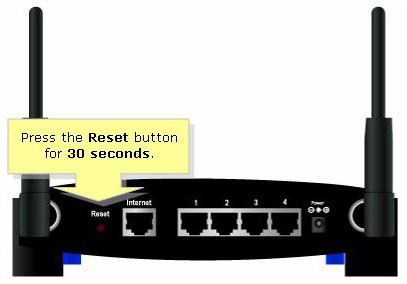
Ja savienojuma nav vispār, ieteicams pilnībā pārstartēt maršrutētāju. Bet tajā pašā laikā nevajadzētu ilgstoši nospiest atiestatīšanas pogu. Tam var nebūt nekādas ietekmes. Vislabāk ir atvienot maršrutētāju uz aptuveni 10-15 sekundēm. Tas ir pilnīgi pietiekami, lai notiktu pilnīga parametru atiestatīšana. Kad maršrutētājs ir pilnībā sāknēts, varat mēģināt vēlreiz palaist pakalpojumus. Tomēr dažreiz atkarībā no maršrutētāja modeļa parametru atiestatīšana var aizņemt vairāk laika. Tomēr vairumā gadījumu pietiek ar piecpadsmit minūtēm pilnīgas izslēgšanas (vismaz TP-Link un D-Link ierīcēm tas ir).
Problēmas ar programmatūras pieejamību serverī un kļūdu kodu interpretāciju
Iespējams, ka, mēģinot lejupielādēt vai instalēt lietojumprogrammu, Google Play pakalpojumu kļūda var būt saistīta tikai ar to, ka šī sīklietotne neatrodas serverī un vēl nav izslēgta no pieejamo aplikāciju saraksta. Izmantojot šo pakalpojumu, šādas kļūdas parādās pastāvīgi (gandrīz katru dienu), it īpaši, ja ņemat vērā pastāvīgu programmu atjauninājumu izlaišanu, noņemot to vecās versijas no krātuves.

Turklāt jums ir jāaplūko problēmas aprakstā esošais kods. Parasti var atrast 900., 500., 400. un 20. sērijas variantus. Piemēram, Google Play pakalpojumu kļūdas kods 921 var norādīt uz nespēju izmantot īsinājumtaustiņus ātrai piekļuvei, izsaucot noteiktu funkciju vai instalējot lietojumprogrammu ierīcē 905 parasti attiecas uz tipu nezināmas kļūdas utt.
Pakalpojumi un atkritumu izvešana
Mobilās ierīces pārstartēšanas vai atbilstošā pakalpojuma restartēšanas metode ne vienmēr palīdz. Atkal Google Play pakalpojumi var nedarboties. Radās kļūda. Ko darīt šādā situācijā?

Tiek uzskatīts, ka viens no biežākajiem šādu situāciju iemesliem var būt banāls servisa bufera juceklis, kurā ir pārāk daudz kešatmiņā saglabāto datu. Pieņemsim, ka atkal rodas Google Play pakalpojumu kļūda. Kā labot situāciju? Jā, vienkārši iztīriet visvairāk izsauktās lietojumprogrammas kešatmiņu, kas pašlaik avarē. Tas tiek darīts pavisam vienkārši aplikācijas iestatījumos, kur tiek izvēlēts attiecīgais serviss un dati tiek dzēsti.
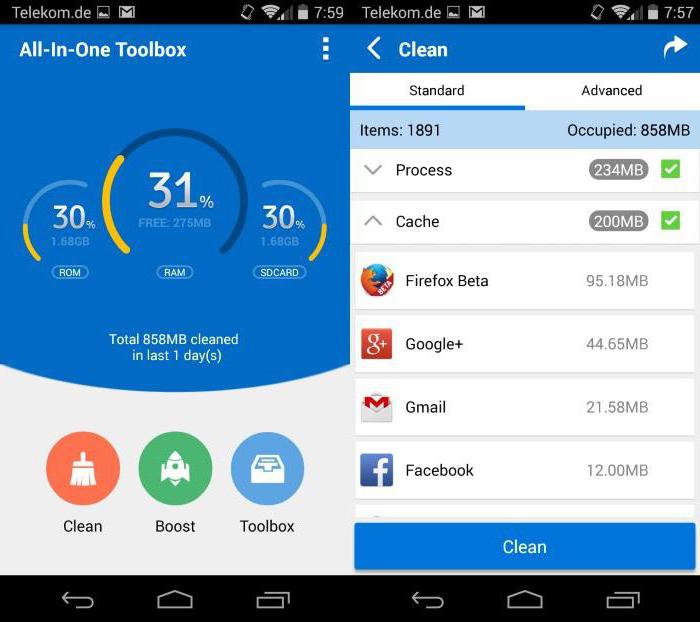
Lai izvairītos no manuālas tīrīšanas, varat izmantot īpašas utilītas. Tādas programmas kā CCleaner mobilās versijas vai All-in-One Toolbox darbojas diezgan labi.
Kā liecina lietotāju atsauksmes internetā, diezgan bieži kļūdu problēma var būt saistīta ne tikai ar pašu pakalpojumu, bet arī ar Google Chrome pārlūkprogrammas klātbūtni sistēmā, kas ir tieši saistīta ar Google Play pakalpojumiem. Pašā vienkārša versija darbības to nevar izmantot vai dzēst. Lai piekļūtu internetam, jums vienkārši jāinstalē cita pārlūkprogramma. Pa ceļam ir vērts arī noņemt dažāda veida RDP klientus, piemēram, Chrome.
Pakalpojuma datu dzēšana saknes lietotāja līmenī
Bet pat šajā gadījumā Google Play pakalpojumu kļūda var parādīties vēlreiz. Ko darīt situācijā, kad viedtālruņa vai planšetdatora īpašniekam ir superlietotāja tiesības?
Parasti lietojumprogrammas datu dzēšana attiecīgajos iestatījumos var darboties tikai kādu laiku. Tāpēc jūs varat viegli izdzēst visus pakalpojumus. Bet pēc tam tie būs jāinstalē manuāli, vispirms lejupielādējot nepieciešamos APK failus no interneta un iespējojot USB atkļūdošanas režīma atļauju.
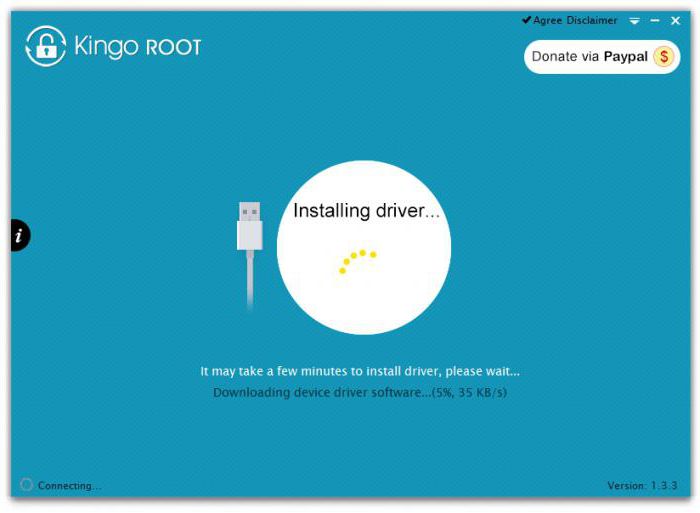
Tiem, kuriem nav ne jausmas, kā iegūt root piekļuvi, mēs varam ieteikt izmantot mazo Kingo ROOT sīklietotni (starp citu, versija ir paredzēta personālajam datoram). Šī programma, piemēram, savienojot viedtālruņus Sony Xperia ar datoru, neatkarīgi instalē atbilstošo programmaparatūru ar draiveri un nodrošina visas tiesības noņemt operētājsistēmā “iebūvētās” sistēmas lietojumprogrammas, kuras lielākā daļa lietotāju pamata komplekts pat nevajag.
Atjaunināšanas problēmas
Tagad apskatīsim, kā noņemt kļūdu “Google Play pakalpojumi...”, pamatojoties uz faktu, ka šāda veida kļūmes cēlonis var būt automātiska uzstādīšana paša pakalpojuma atjauninājumus.
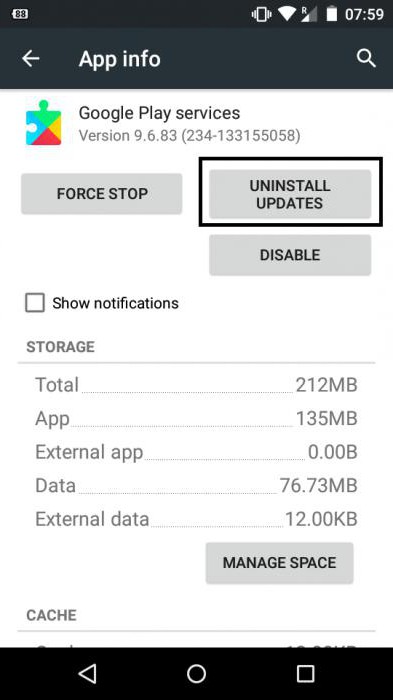
Šajā gadījumā sistēmas optimizēšanai nav jāizmanto papildu utilītas. Vienkārši ievadiet lietojumprogrammu sadaļu, atlasiet pakalpojumu, kuru meklējat, un noklikšķiniet uz atinstalēšanas pogas, lai skatītu jaunākos instalētos atjauninājumus. Pat paši izstrādātāji atzīst, ka daži no tiem izrādījās, maigi izsakoties, "neveikli". Pēc atjauninājumu atinstalēšanas jums vajadzētu restartēt ierīci un ieslēgt interneta savienojumu. Jauni (parastie) atjauninājumi tiks instalēti nekavējoties. Tas, starp citu, ir liels pluss izstrādātājiem, kuri cenšas laikus parūpēties par problēmu novēršanu.
Konta reģistrācijas darbības
Ja tā nav problēma un atkal parādās Google Play pakalpojumu kļūda, varat pilnībā dzēst savu reģistrāciju.
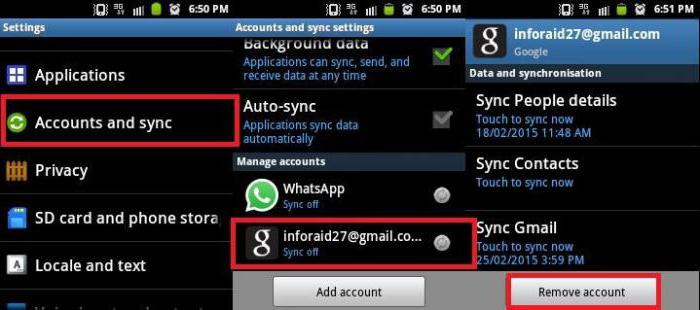
Lai veiktu šādas darbības, jums ir jāpiesakās savā kontā un jāizvēlas konts dzēst. Tas nav nekas nepareizs, jo, atkārtoti restartējot ierīci, sistēma automātiski liks jums pieteikties, izmantojot esošo kontu, vai izveidot jaunu kontu. Atliek tikai ievadīt nepieciešamos datus un turpināt ierīces lejupielādi.
Pilnīga atiestatīšana
Ja pēc tam parādās Google Play pakalpojumu kļūda, izmantojiet iespēju pilnībā atiestatīt uz tā saukto rūpnīcas stāvokli.
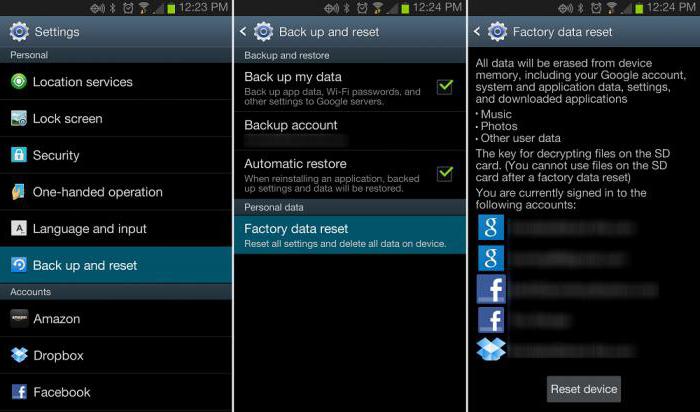
Ja šī opcija nedarbojas, varat izmantot speciāli šim nolūkam izstrādātas utilītas. Kā piemēru atkal ņemsim Sony Xperia līniju. Lai tos atjaunotu, ir laba utilīta ar nosaukumu Sony PC Companion (analogus var atrast arī citām ierīcēm). Viss, kas jums jādara, ir savienot viedtālruni ar datoru, palaist programmu un izvēlēties pilnu rūpnīcas programmaparatūras atkopšanas režīmu. Tas tiks lejupielādēts, instalēts, un pēc tam lietotājs saņems “tīru” ierīci (programmatūras izteiksmē), it kā viņš to būtu tikko iegādājies.
Cietā atiestatīšana (notīrīt datus/atiestatīt rūpnīcas datus)
Visbeidzot, ja atkopšana nedarbojas, daudzi cilvēki iesaka izmantot spēka funkciju kā pēdējo līdzekli. atiestatīt Hard Atiestatīt.
![]()
Cik tas ir aktuāli? Nu, varbūt tikai tiem gadījumiem, kad neviena no iepriekšminētajām metodēm nepalīdz. Bet jums vajadzētu būt ļoti uzmanīgiem ar pašu procesu, jo, palaižot to ar neoriģinālu programmaparatūru, ierīce var pilnībā pārstāt darboties.
Šādā situācijā nepalīdzēs pat tādas programmaparatūras instalēšanas sīklietotnes kā SP Flash Tool. Pati lietojumprogramma var izraisīt daudz konfliktu, nemaz nerunājot par iepriekš aprakstītajām kļūmēm. Un, ja jūs to izmantojat nepareizi vai iestatāt nepareizus parametrus (vai ja mēģināt instalēt “nepareizu” programmaparatūru), situāciju var pasliktināt fakts, ka ierīce būs jāizmet, jo pat lielākā daļa modernas metodes un ar līdzekļiem var izrādīties pilnīgi neiespējami.
Īss kopsavilkums
Kopumā, kā jau skaidrs, kļūmes novēršanu, ja vien, protams, neizmanto ārkārtējus pasākumus, var izdarīt pavisam vienkārši. Pamatojoties uz pašu Google pakalpojumu sniegto statistiku, varam secināt, ka pakalpojuma kešatmiņas notīrīšana un atkārtota reģistrācija pēc konta dzēšanas sniedz vistausmīgākos rezultātus.
Sistēmas atkopšana, pilnībā atiestatot visus parametrus, ir jāizmanto ļoti uzmanīgi, jo instalētās programmas tiks dzēsti pēc atiestatīšanas. Pa ceļam jums vajadzētu pievērst uzmanību savai reģistrācijai. Ja atkārtota ievadīšana izrādīsies neiespējama, atkal būs jāizveido “konts” (reģistrējas Gmail pasta pakalpojumā, ko var izdarīt pat no stacionāra datora termināļa vai klēpjdatora).
Ļoti bieži Google Play pakalpojumi kļūst nestabili. Tas var izraisīt dažādas neveiksmes. Rezultātā sistēma var informēt lietotājus, ka pakalpojumā Google Play ir radusies kļūda. Šodien mēs apskatīsim šādu problēmu cēloņus, kā arī veidus, kā tos novērst. Gandrīz visas šāda veida kļūdas ir vienādas.
Cēloņi
Ja mēs tuvāk aplūkojam Google pakalpojumus, kas ir pieejami jebkurā standarta Android operētājsistēmā, tad parasti lieta neaprobežojas tikai ar Play tirgu. Ikviens šāda mobilā sīkrīka īpašnieks droši vien ir redzējis, ka papildus Play tirgum viedtālrunī ir pāris Google servisu. Pirmkārt, tie ir tādi pakalpojumi kā “Play grāmatas”, Google+, “Play prese”, “Play filmas” un citi. Standarta pakalpojumu komplekts būs atkarīgs no izmantotās sistēmas versijas un instalētās programmaparatūras.
Visbiežāk sastopamā kļūda parasti ir Google Play pakalpojumu kļūda. Kā to labot, apskatīsim nedaudz vēlāk, bet pagaidām runāsim par šādu neveiksmju iemesliem. Lieta tāda, ka vairumā gadījumu lietotājam nākas saskarties ar traucējumiem paša servisa darbībā, aplikāciju kešatmiņas pārblīvēšanu, dažu servisu nepareizu atjaunināšanu, kā arī nespēju identificēt lietotāju, mēģinot ielogoties sistēmā. Par kritiskāko tiek uzskatīta noņemamās atmiņas ierīces – SD kartes – darbības traucējumi fizisku bojājumu vai vīrusu iedarbības rezultātā.
Pakalpojumā Google Play radās kļūda: kas man jādara?
Ja rodas jebkāda veida neveiksmes, pirmais noteikums ir nekrist panikā. Problēmas var rasties dažādu iemeslu dēļ, taču tās visas var diezgan viegli novērst. Vienkāršākā metode, ko var ieteikt izmantot šajā situācijā, ir regulāra planšetdatora un viedtālruņa atsāknēšana. Šajā gadījumā tiek domāts brīdis, kad rodas kļūda vai nu lietojumprogrammas lejupielādes procesā, vai paša pakalpojuma un programmu atjaunināšanas laikā, vai lietotāja identifikācijas procesā, piesakoties attiecīgajā servisā. Šajā gadījumā mēs pieņemsim, ka saziņā nav pārtraukumu.
Google Play kļūdu veidi
Pieņemsim, ka planšetdatorā vai tālrunī tiek parādīts ziņojums, ka pakalpojumā Google Play ir radusies kļūda noteikta koda kļūmes dēļ. Parasti tikai daži cilvēki pievērš uzmanību kļūdu kodiem. Neatkarīgi no kodiem tas ir saistīts ar vienu lietu - pakalpojuma traucējumiem. Sistēma parasti parāda kļūdu ziņojumus ar šādiem kļūdu kodiem: 20, 400, 500 un 900. Šeit jāizdara izņēmums kļūdu kodiem 905 un 921. Pirmā kļūda rodas Google Play pakalpojuma nepareizas atjaunināšanas rezultātā, un otrais rodas nezināmas kļūmes rezultātā. Jūs varat tikt galā ar jebkura veida kļūdām, izmantojot vispārpieņemtas metodes.
Kļūda pakalpojumā Google Play: vienkāršākie risinājumi
Vienkāršākais veids, kā novērst jebkura veida kļūdas, ir ierīces atsāknēšana. Taču iespējams, ka sistēmā notikusi kāda cita kļūme, kas nekādi nav saistīta ar servisu. Šeit jums jāpievērš uzmanība visu aktīvo procesu pabeigšanai, kas saistīti ar failu apstrādi, pakalpojumu un programmu atjaunināšanu, kā arī datu lejupielādi. Ja izslēgsit ierīci, kamēr darbojas kāds aktīvs pakalpojums, tas neko labu nenovedīs. Kad process vai sistēma uzkaras šī metode var izmantot kā alternatīvu. Šajā gadījumā dati var tikt neatgriezeniski zaudēti.
Pārlūka un lietojumprogrammu kešatmiņas problēmu risināšana
Viens no biežākajiem iemesliem, kāpēc pakalpojumā Google Play var rasties kļūda, ir tas, ka kešatmiņā saglabātā datu mape ir pilna jeb, citiem vārdiem sakot, visa informācija, kas tiek saglabāta ārējā vai iekšējā diskā, lai strādātu ar noteiktiem pakalpojumiem bezsaistē. Lai atjaunotu pakalpojuma normālu darbību, jums vienkārši jādodas uz galveno iestatījumu izvēlni un tajā atlasiet pakalpojumu Google Play un pēc tam izmantojiet kešatmiņas notīrīšanas pogu, neizdzēšot datus. Pēc šādas darbības Google Play pakalpojuma kļūda parasti pārstāj parādīties. Tomēr tas nepalīdz visos gadījumos.
Problēma ir, kā noteikt pašu kļūmi. Izmantojot dažādus kļūdu kodus, pēc parādītā ziņojuma ir grūti uzminēt, kas tieši ir problēma. Sistēma nesniedz nekādus paskaidrojumus par šo jautājumu. Varat arī mēģināt notīrīt pārlūkprogrammas kešatmiņu, it īpaši, ja noklusējuma iestatījums ir mobilā versija Google Chrome. Iespējams, ka pastāv saistība starp pārlūkprogrammu un pakalpojumu. Dati tiek vienkārši dublēti, pat ja tas nav norādīts lietotāja iestatījumos. Visbiežāk lietotājs var neko nezināt par dublēšanu.
Datu dzēšana
Vēl viens problēmas aspekts, kas saistīts ar izskatu Google kļūdas Atskaņot – dzēst datus. Noņemšana ir ārkārtīgi vienkārša: atbilstošā poga ir pieejama tīrīšanas izvēlnē. Ir vērts atzīmēt, ka datu dzēšanai nav nekāda sakara ar izmantoto kešatmiņu, parolēm un pieteikumiem, ja vien lietotājs, protams, pats nav iestatījis to dzēšanu. Šo darbību ieteicams veikt kopā ar kešatmiņas notīrīšanu, taču tas ne vienmēr ir izdevīgi. Noteiktos gadījumos Google Play pakalpojumu kļūdas var atkārtoties neatkarīgi no lietotāja darbībām. Tā iemesli tiks paskaidroti tālāk.
Play tirgus: problēma ar atjauninājumiem
Apskatīsim Google Play pakalpojumus no vēl vienas puses. Ir noticis sabrukums. Ja mēs runājam par par kļūmēm pašā pakalpojumā, jums vienkārši jānoņem nepareizi instalētie atjauninājumi. Par to runā paši izstrādātāji. Jāizvērtē situācija, kādos gadījumos rodas Google Play kļūda. Varat mēģināt ievadīt pašu pakalpojumu, izmantojot iestatījumu izvēlni, kā minēts iepriekš, un izmantot atinstalēšanas pogu jaunākais atjauninājums. Veicot šo darbību, nav nekā slikta. Lieta ir tāda, ka pēc ierīces pārstartēšanas ar aktivizētu piekļuvi internetam sistēma automātiski atjaunināsies uz jaunākā versija. Tādējādi atjauninājuma instalēšana, kas izraisīja kļūmi, ir izslēgta. Pat Google izstrādātāji to atzīst. Dažos gadījumos kļūdu, kas rodas Google Play pakalpojumos, var novērst šādā veidā.
Kontu pārvaldība
Ir vēl viena metode, ar kuras palīdzību jūs varat labot daudz kļūdu ne tikai pakalpojumā Google Play, bet arī Google+ pakalpojumos. Diezgan bieži lietotāja nepareiza identifikācija notiek ne tikai galvenajā pakalpojumā. Ja rodas situācija, kad Google Play pakalpojumu lietojumprogrammā rodas kļūda, ir vērts apstāties atsevišķi lietotāja kontā. Iespējams, lietotājs vienkārši nepareizi ievadījis lietotājvārdu un paroli. Tomēr visbiežāk šāda veida kļūmes rodas ar pareiziem reģistrācijas ierakstiem. Vienkāršāk sakot, tas, kas darbojās līdz noteiktam brīdim, pēkšņi kaut kādu iemeslu dēļ pārstāja darboties.
Šādā gadījumā ir jāizmanto iespēja dzēst reģistrācijas datus. Tas tiek darīts iestatījumu izvēlnē un pēc tam dodieties uz kontiem, kur jāizvēlas Google. Tūlīt ir vērts atzīmēt, ka pēc e-pasta adreses apstiprināšanas izmaiņas ietekmēs visus Google pakalpojumus, kas tiek izmantoti šo ierīci. Bet nevajag izmisumā. Kad sistēma pēc izslēgšanas tiks atsāknēta, tiks mēģināts izveidot savienojumu. Šeit lietotājam ir divas iespējas: vai nu izveidot jaunu kontu, vai pieteikties ar esošu kontu. Labāk ir izvēlēties otro iespēju un ievadīt savus datus. Prakse rāda, ka šī metode ir diezgan efektīva.
Cietā atiestatīšana un rūpnīcas atiestatīšana
Gadījumos, kad nekas nepalīdz un Google Play pakalpojumu kļūda parādās regulāri, jums būs jāveic radikāli pasākumi. Pirmkārt, varat mēģināt atiestatīt ierīci uz rūpnīcas iestatījumiem, izmantojot galveno izvēlni. Protams, var pazust kāda svarīga informācija, piem. instalētās lietojumprogrammas un programmas. Ko darīt? Dažos gadījumos tos var upurēt. Turklāt jūs varat viegli atgūt zaudēto informāciju, izmantojot savu lietotāja kontu. Ir skaidrs, ka visa lietotāja informācija tiks zaudēta, tāpēc ieteicams sākotnēji veikt dublēšanu. Ja tas nepalīdz un Google Play pakalpojumu kļūda tiek parādīta atkal un atkal, jums būs jādomā par tās novēršanu. Visticamāk, lietotājam būs jāveic ierīces cietā atiestatīšana, ko arī sauc cietā atiestatīšana. Tas pat var formatēt failu sistēmas nodalījumus. Bet tas ir pilnīgi ekstrēms gadījums.
Secinājums
Kā jūs pats redzat, Google Play kļūdas raksturs nav kritisks pašai sistēmai. Šādas problēmas vairumā gadījumu rodas nepareizu ierīces iestatījumu vai paša pakalpojuma kļūmju rezultātā. Protams, iespējams, ka var rasties nopietnākas kļūdas. Iepriekš minētā problēmu novēršanas metode savā ziņā ir klasiska, jo gandrīz visi Google pakalpojumi ir vienādi. Jebkurš viedtālruņa vai planšetdatora īpašnieks var viegli atrisināt šādas problēmas. Pietiek tikai izmantot standarta metodes.






